Google Chrome ngày nay đã tích hợp tính năng dịch trực tiếp trên trang Web để người dùng dễ dàng theo dõi.
Bước 1: Các bạn chọn biểu tượng Tùy chọn trên Google Chrome và chọn Cài đặt.
Bước 2: Sau đó, bạn vào phần Ngôn ngữ, nhấn chuột phải vào Tiếng Việt và chọn Hiển thị Google Chrome bằng ngôn ngữ này.
Lúc này, tiếng Việt sẽ trở thành ngôn ngữ mặc định trên Google Chrome.
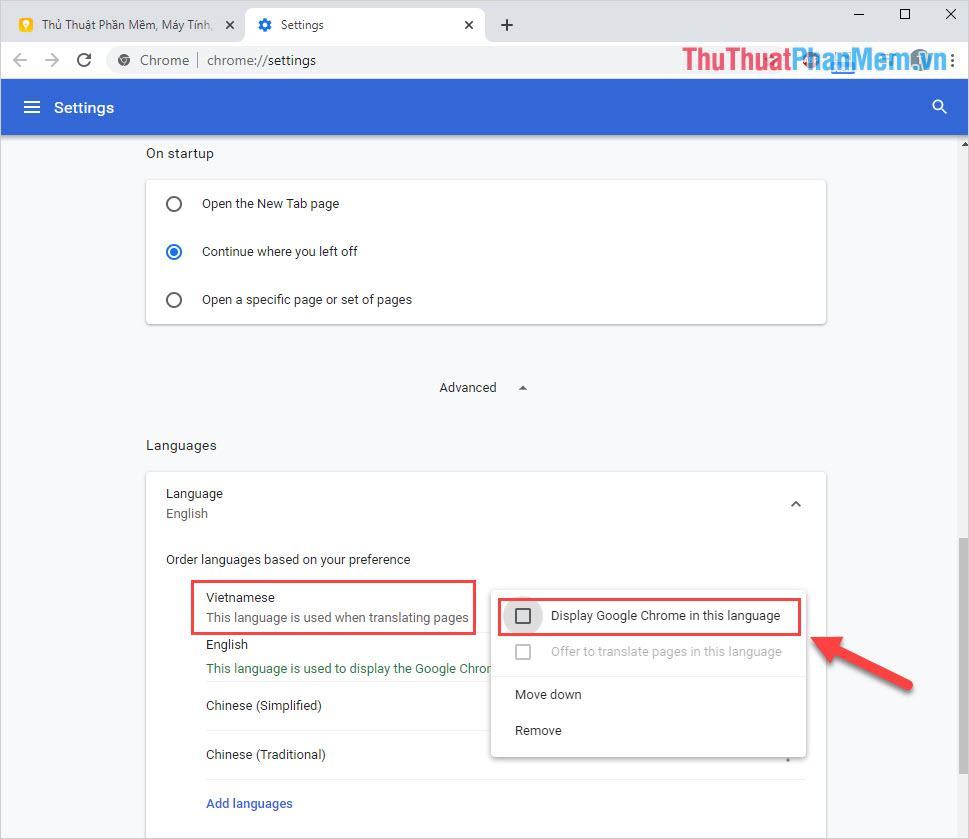
Bước 3: Tiếp theo, chọn Đề xuất dịch các trang không phải ngôn ngữ bạn đọc.
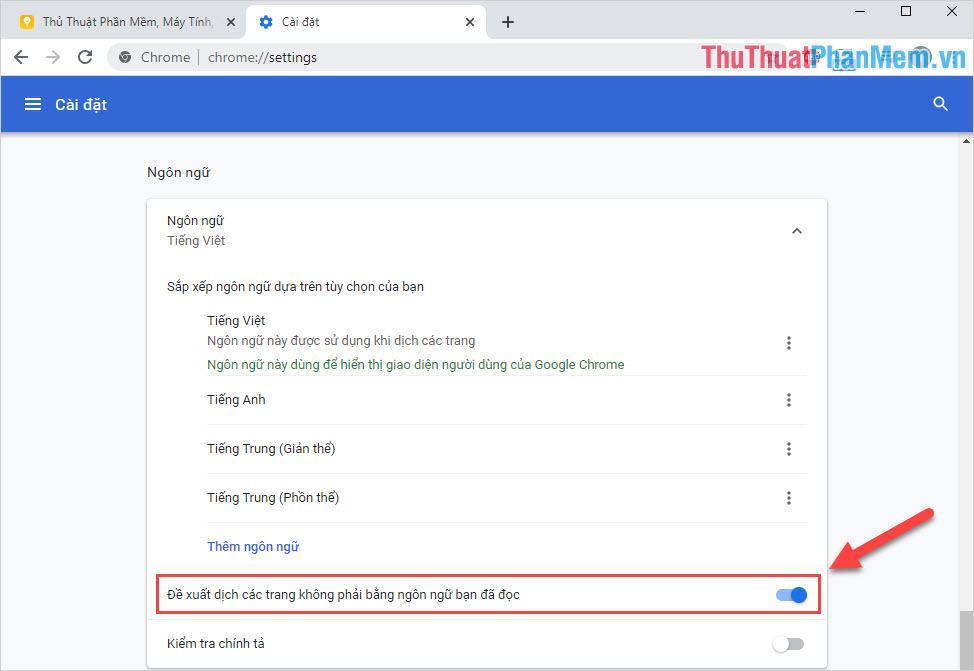
Bước 4: Từ bây giờ, mỗi khi truy cập các trang Web có nội dung tiếng nước ngoài, bạn sẽ thấy cửa sổ dịch thuật hiện ra.
Tại cửa sổ dịch ngôn ngữ này, chọn Luôn dịch tiếng Anh (thao tác tương tự cho các ngôn ngữ khác).
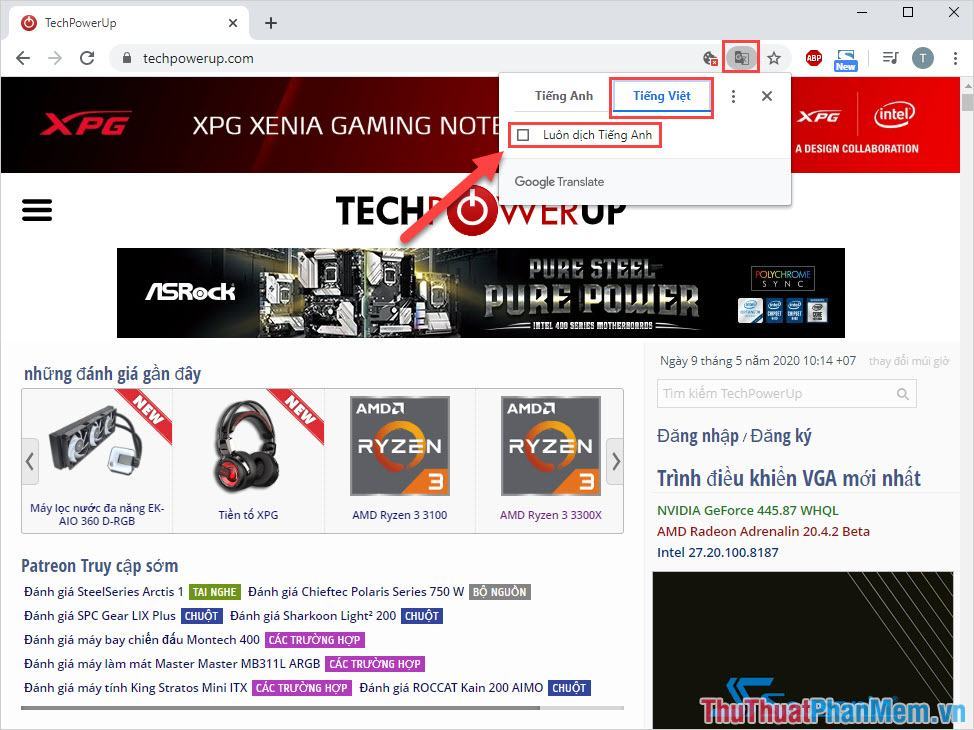
Bước 5: Bên cạnh đó, bạn có thể nhấn Mở rộng để thiết lập thêm một số thông tin như:
- Chọn ngôn ngữ khác: Thay đổi ngôn ngữ khi dịch
- Luôn dịch tiếng Anh: Dịch tự động
- Không bao giờ dịch tiếng Anh: Tắt dịch tự động
- Không bao giờ dịch trang web này: Tắt tính năng dịch theo trang web cụ thể
- Các trang không biết tiếng Anh: Gửi báo cáo
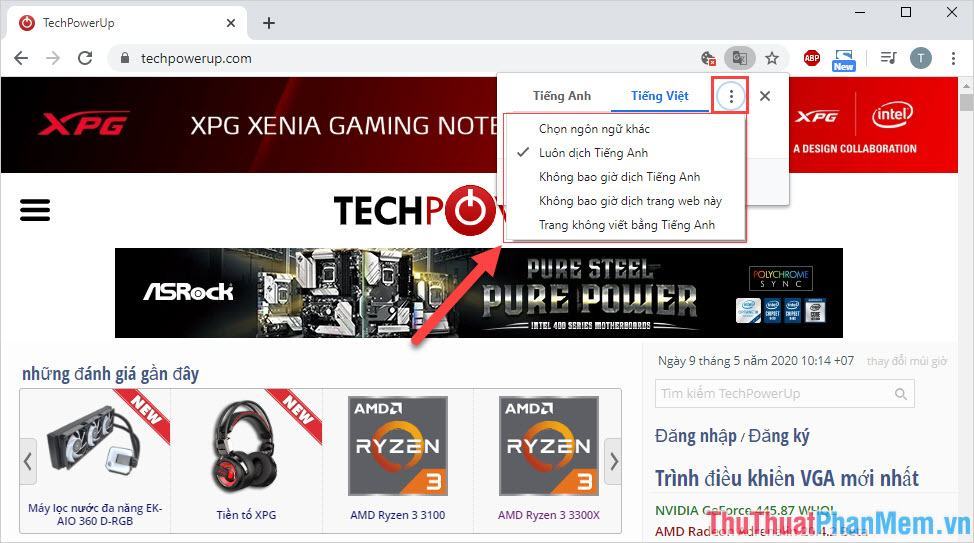
Trong bài viết này Thủ thuật phần mềm đã hướng dẫn các bạn cách dịch tự động ngôn ngữ trên Google Chrome. Chúc may mắn!
Bạn thấy bài viết Cách dịch tự động trên Chrome có đáp ướng đươc vấn đề bạn tìm hiểu không?, nếu không hãy comment góp ý thêm về Cách dịch tự động trên Chrome bên dưới để vietabinhdinh.edu.vn có thể thay đổi & cải thiện nội dung tốt hơn cho các bạn nhé! Cám ơn bạn đã ghé thăm Website: vietabinhdinh.edu.vn
Nhớ để nguồn bài viết này: Cách dịch tự động trên Chrome của website vietabinhdinh.edu.vn
Chuyên mục: Kiến thức chung
Tóp 10 Cách dịch tự động trên Chrome
#Cách #dịch #tự #động #trên #Chrome
Video Cách dịch tự động trên Chrome
Hình Ảnh Cách dịch tự động trên Chrome
#Cách #dịch #tự #động #trên #Chrome
Tin tức Cách dịch tự động trên Chrome
#Cách #dịch #tự #động #trên #Chrome
Review Cách dịch tự động trên Chrome
#Cách #dịch #tự #động #trên #Chrome
Tham khảo Cách dịch tự động trên Chrome
#Cách #dịch #tự #động #trên #Chrome
Mới nhất Cách dịch tự động trên Chrome
#Cách #dịch #tự #động #trên #Chrome
Hướng dẫn Cách dịch tự động trên Chrome
#Cách #dịch #tự #động #trên #Chrome